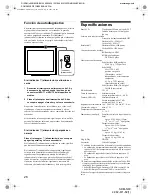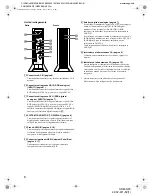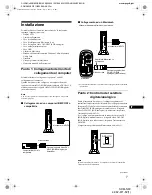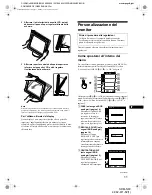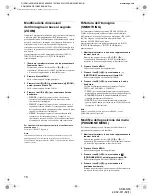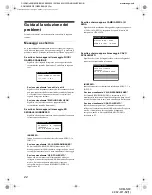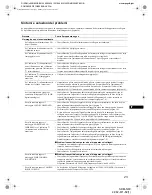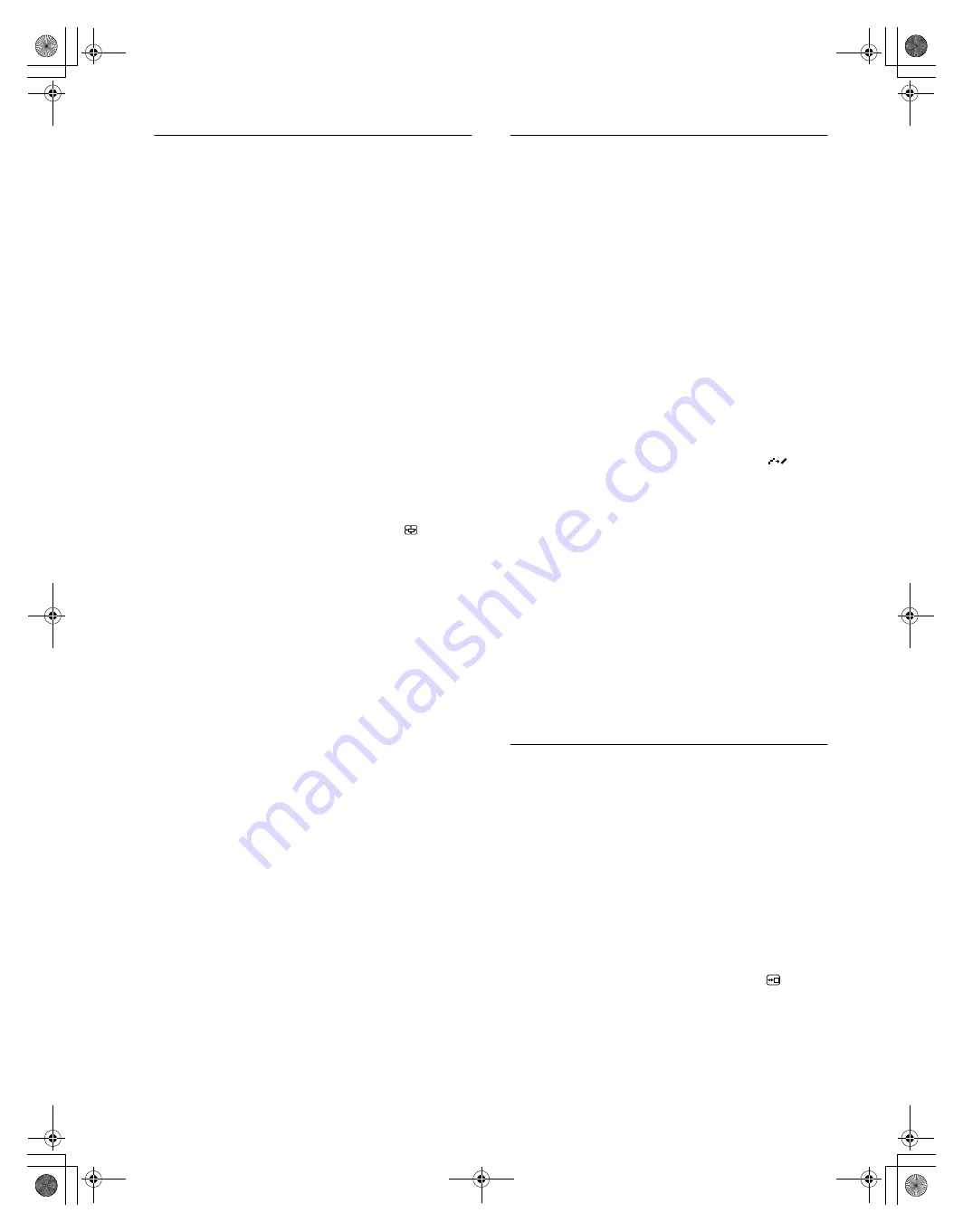
16
D:\SDM\n80\N80GB\001009\3868361251\386836125SDMN50AEP\02GB-
SDMN50AEP\01GB02BAS-AEP.fm
masterpage:Left
SDM-N80
4-082-671-12(1)
Modifica delle dimensioni
dell’immagine in base al segnale
(ZOOM)
Il monitor è preimpostato in fabbrica per visualizzare le immagini
a schermo pieno, indipendentemente dall’impostazione
predefinita del modo dell’immagine o della risoluzione. È inoltre
possibile visualizzare l’immagine con il rapporto di formato o la
risoluzione reale. Si noti che un segnale di ingresso con
risoluzione superiore o pari a 1280
×
1024 (SXGA) riempie tutto
lo schermo. In questo caso la funzione di ingrandimento ZOOM
non è attiva.
Questa impostazione viene quindi memorizzata per INPUT1,
INPUT2 (RGB analogico) e INPUT2 (RGB digitale)
rispettivamente.
1
Illuminare i caratteri e le icone che rappresentano le
funzioni dei tasti.
Premere uno qualsiasi dei tasti MENU,
M
(+)/
m
(–),
8
(luminosità),
6
(contrasto) o INPUT per illuminare i caratteri
e le icone che rappresentano le funzioni dei tasti.
2
Premere il tasto MENU.
Sullo schermo appare il menu principale.
3
Premere i tasti
M
(+)/
m
(–) per selezionare
(ZOOM),
quindi premere il tasto OK.
Sullo schermo appare il menu ZOOM.
4
Premere i tasti
M
(+)/
m
(–) per selezionare il modo
desiderato.
•
PIENO2
: il segnale di ingresso viene visualizzato a
schermo pieno, indipendentemente dal modo o dalla
risoluzione dell’immagine.
•
PIENO1
: il segnale di ingresso viene visualizzato con il
rapporto di formato effettivo. Di conseguenza, a seconda
del segnale è possibile che appaiano strisce nere nelle parti
superiore e inferiore dell’immagine.
•
REALE
: il segnale di ingresso viene visualizzato sullo
schermo con la risoluzione effettiva. I segnali la cui
risoluzione è inferiore a 1280
×
1024 vengono visualizzati
al centro dello schermo e circondati da una cornice nera.
Per ripristinare l’impostazione predefinita (visualizzazione a
schermo pieno)
Selezionare “PIENO2” al punto 4.
Nota
Immettendo un’immagine la cui risoluzione orizzontale è pari a 1280
punti oppure una la cui risoluzione verticale è pari a 1024 linee, le
dimensioni dell’immagine nel modo PIENO1 e quelle nel modo REALE
saranno le stesse.
Rifinitura dell’immagine
(SMOOTHING)
Se l’immagine visualizzata nel modo PIENO2 o PIENO1 di
ZOOM non è omogenea, utilizzare la funzione di rifinitura
dell’immagine. Si noti che i segnali con risoluzione 1280
×
1024
(SXGA) vengono visualizzati solo nel modo REALE. La
funzione SMOOTHING non è attiva.
Questa impostazione viene quindi memorizzata per INPUT1,
INPUT2 (RGB analogico) e INPUT2 (RGB digitale)
rispettivamente.
1
Illuminare i caratteri e le icone che rappresentano le
funzioni dei tasti.
Premere uno qualsiasi dei tasti MENU,
M
(+)/
m
(–),
8
(luminosità),
6
(contrasto) o INPUT per illuminare i
caratteri e le icone che rappresentano le funzioni dei tasti.
2
Premere il tasto MENU.
Sullo schermo appare il menu principale.
3
Premere i tasti
M
(+)/
m
(–) per selezionare
(SMOOTHING), quindi premere il tasto OK.
Sullo schermo appare il menu SMOOTHING.
4
Premere i tasti
M
(+)/
m
(–) per selezionare il modo
desiderato.
L’effetto di rifinitura diviene più evidente nell’ordine:
TESTO
t
STANDARD
t
GRAFICA.
•
TESTO
: per visualizzare chiaramente i caratteri (questo
modo è adatto per applicazioni basate sull’utilizzo di testo).
•
STANDARD
: effetto di rifinitura standard (effetto di
rifinitura preimpostato in fabbrica).
•
GRAFICA
: per visualizzare chiaramente le immagini
(questo modo è adatto per i software su CD-ROM, come le
fotografie o le illustrazioni).
Nota
Quando il menu ZOOM viene impostato su REALE, il menu
SMOOTHING non è disponibile.
Modifica della posizione dei menu
(POSIZIONE MENU)
Se il menu visualizzato copre l’immagine sullo schermo, la
posizione del menu può essere cambiata.
1
Illuminare i caratteri e le icone che rappresentano le
funzioni dei tasti.
Premere uno qualsiasi dei tasti MENU,
M
(+)/
m
(–),
8
(luminosità),
6
(contrasto) o INPUT per illuminare i caratteri
e le icone che rappresentano le funzioni dei tasti.
2
Premere il tasto MENU.
Sullo schermo appare il menu principale.
3
Premere i tasti
M
(+)/
m
(–) per selezionare
(POSIZIONE MENU), quindi premere il tasto OK.
Sullo schermo appare il menu POSIZIONE MENU.
4
Premere i tasti
M
(+)/
m
(–) per selezionare la
posizione desiderata.
Esistono tre posizioni per la parte superiore dello schermo, tre
per la parte inferiore e tre per la parte centrale.
01IT02BAS-AEP.book Page 16 Monday, July 16, 2001 2:27 PM